So verwenden Sie iPhone 15 Personal Voice und Live Voice
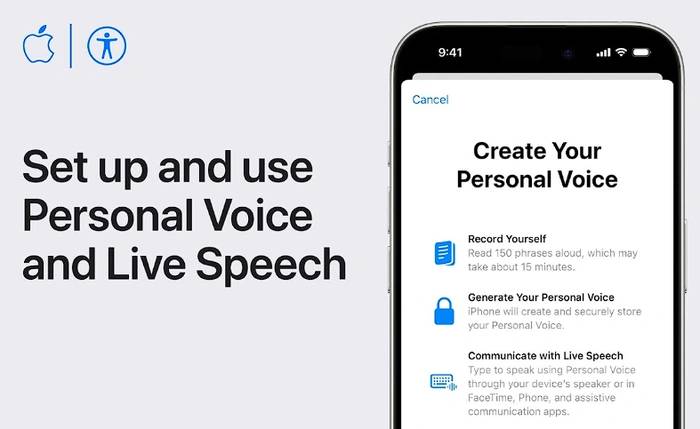
Eine der neuesten Innovationen von Apple mit iOS 17 ist die neue Funktion „Personal Voices“, die der Welt vorgestellt wurde und es Benutzern ermöglicht, einzigartige Stimmen auf ihrem iPhone, iPad oder Mac zu erstellen. Das iPhone Personal Voice ist für die Zusammenarbeit mit unterstützenden Kommunikations-Apps, Telefonanrufen, FaceTime-Gesprächen und sogar der Apple Watch konzipiert.
Der Prozess zum Erstellen Ihrer eigenen Stimme ist einfach und sicher. Benutzer werden gebeten, 150 zufällig ausgewählte Phrasen in einem ruhigen Raum mit minimalen Hintergrundgeräuschen aufzunehmen. Dieser Aufnahmevorgang dauert etwa 15 Minuten, wird sicher auf dem Gerät des Benutzers durchgeführt und erfordert möglicherweise eine Verarbeitung über Nacht. Während dieser Zeit muss das Gerät gesperrt und aufgeladen werden. Sie können auf jedem Apple-Gerät mehrere Stimmen erstellen, sofern diese auf der Liste der unterstützten Hardware stehen.
Sobald Sie Ihre persönliche Stimme erstellt haben, können Sie diese mit Live Speech kombinieren, einer weiteren innovativen Funktion von Apple. Mit Live Voice können Benutzer eingeben, was sie sagen möchten, und es laut aussprechen. Diese Funktion kann in unterstützenden Kommunikations-Apps, während Anrufen und über den Lautsprecher des Geräts verwendet werden. Benutzer können der Live-Sprache auch häufig verwendete Phrasen hinzufügen, um schnell darauf zuzugreifen. Die Aktivierung von Live Voice ist so einfach wie ein Dreifachklick auf die seitliche oder obere Taste Ihres Geräts. Sie kann aber auch zu Assistive Touch hinzugefügt, einer hinteren Registerkarte zugewiesen oder über eine Schaltersteuerung aktiviert werden.
Öffnen Sie auf Ihrem iPhone oder iPad
- die App „Einstellungen“, tippen Sie auf „Bedienungshilfen“ und dann auf „Persönliche Stimme“.
- Tippen Sie, um eine persönliche Stimme zu erstellen.
- Folgen Sie den Anweisungen auf dem Bildschirm, um Ihre Stimme aufzunehmen.
Um die Aufnahmesitzung anzuhalten, tippen Sie auf „Fertig“ oder schließen Sie die Einstellungen-App. Ihr Fortschritt wurde gespeichert.
So setzen Sie eine Aufnahmesitzung fort:
- Gehen Sie zu Einstellungen > Persönliche Stimme.
- Tippen Sie auf die persönliche Stimme, mit deren Erstellung Sie fortfahren möchten.
- Tippen Sie auf „Aufnahme fortsetzen“ und befolgen Sie die Anweisungen auf dem Bildschirm.
Auf dem Mac
- Wählen Sie das Apple-Menü, dann Systemeinstellungen, klicken Sie in der Seitenleiste auf Barrierefreiheit und dann auf Persönliche Stimme.
- Erstellen Sie Ihre persönliche Stimme mit einem Klick.
- Folgen Sie den Anweisungen auf dem Bildschirm, um Ihre Stimme aufzunehmen.
Um die Aufnahmesitzung anzuhalten, klicken Sie auf „Fertig“. Ihr Fortschritt wurde gespeichert.
So setzen Sie eine Aufnahmesitzung fort:
- Wählen Sie das Apple-Menü, dann Systemeinstellungen, klicken Sie in der Seitenleiste auf Barrierefreiheit und dann auf Persönliche Stimme.
- Klicken Sie auf die Schaltfläche „Details anzeigen“ neben der persönlichen Stimme, die Sie mit der Erstellung fortfahren möchten.
- Tippen Sie auf „Aufnahme fortsetzen“ und befolgen Sie die Anweisungen auf dem Bildschirm.
Persönliche Stimme für iPhone
Bitte beachten Sie jedoch, dass die Funktion „Persönliche Stimme“ nur für den persönlichen, nicht kommerziellen Gebrauch bestimmt ist. Die delegierten Kontakte des Benutzers können nicht darauf zugreifen. Diese Funktion ist derzeit auf iPhones, iPads und Macs mit Apple-Chips verfügbar und nur auf Englisch verfügbar.
Bei der persönlichen Sprachfunktion geht es nicht nur um Komfort; es geht auch um Privatsphäre und Sicherheit. Die erzeugte Stimme wird verschlüsselt und sicher auf dem Gerät gespeichert, sodass nur der Benutzer mit Face ID, Touch ID oder dem Gerätepasscode darauf zugreifen kann. Wenn Ihre persönliche Stimme auf mehreren Geräten geteilt wird, speichert iCloud sie mithilfe einer Ende-zu-Ende-Verschlüsselung.
Persönliche Sprachfunktionen können nur mit Live-Sprach- und Drittanbieteranwendungen verwendet werden, die vom Benutzer zugelassen wurden, wie z. B. AAC-Anwendungen (Augmentative and Alternative Communication). Benutzer können den App-Zugriff auf Personal Voice unter „Einstellungen“ (oder „Systemeinstellungen“) steuern. Darüber hinaus können Apps von Drittanbietern, denen Zugriff gewährt wurde, keine Sprache über Personal Voice erfassen Sonoma oder höher und iPhone 12 oder höher, iPad Air (5. Generation), iPad Pro 11 Zoll (3. Generation) oder höher, iPad Pro 12,9 Zoll (3. Generation) oder höher und Apple-betriebene Macs müssen verfügen auch über Face ID, Touch ID oder einen Gerätepasscode
Apples Personal Voice- und Live Voice-Funktionen sind ein wichtiger Fortschritt für die unterstützende Kommunikationstechnologie. Ob am Telefon, in einem FaceTime-Gespräch oder auf der Apple Watch – es ist spannend zu sehen, wie Funktionen wie diese unser tägliches Leben und unsere Interaktionen verbessern können
Das obige ist der detaillierte Inhalt vonSo verwenden Sie iPhone 15 Personal Voice und Live Voice. Für weitere Informationen folgen Sie bitte anderen verwandten Artikeln auf der PHP chinesischen Website!

Heiße KI -Werkzeuge

Undresser.AI Undress
KI-gestützte App zum Erstellen realistischer Aktfotos

AI Clothes Remover
Online-KI-Tool zum Entfernen von Kleidung aus Fotos.

Undress AI Tool
Ausziehbilder kostenlos

Clothoff.io
KI-Kleiderentferner

Video Face Swap
Tauschen Sie Gesichter in jedem Video mühelos mit unserem völlig kostenlosen KI-Gesichtstausch-Tool aus!

Heißer Artikel

Heiße Werkzeuge

Notepad++7.3.1
Einfach zu bedienender und kostenloser Code-Editor

SublimeText3 chinesische Version
Chinesische Version, sehr einfach zu bedienen

Senden Sie Studio 13.0.1
Leistungsstarke integrierte PHP-Entwicklungsumgebung

Dreamweaver CS6
Visuelle Webentwicklungstools

SublimeText3 Mac-Version
Codebearbeitungssoftware auf Gottesniveau (SublimeText3)

Heiße Themen
 1393
1393
 52
52
 1207
1207
 24
24
 So leiten Sie WeChat-Sprachnachrichten weiter. So leiten Sie WeChat-Sprachnachrichten weiter
Feb 22, 2024 pm 05:30 PM
So leiten Sie WeChat-Sprachnachrichten weiter. So leiten Sie WeChat-Sprachnachrichten weiter
Feb 22, 2024 pm 05:30 PM
Wandeln Sie Ihre Stimme einfach in Notizen um und senden Sie sie an andere. Tutorial Anwendbares Modell: iPhone13 System: iOS15.5 Version: WeChat 8.0.7 Analyse 1 Fügen Sie zuerst die Sprachnachricht zur Sammlung hinzu und öffnen Sie dann die Stimme auf der Sammlungsseite. 2 Klicken Sie auf die drei Punkte in der oberen rechten Ecke der Sprachoberfläche. 3 Klicken Sie dann in der Liste unten auf Als Notizen speichern. 4Klicken Sie abschließend auf der Notizoberfläche auf „An Freunde senden“. Ergänzung: So konvertieren Sie WeChat-Sprache in Text 1. Drücken Sie zunächst lange auf der WeChat-Chat-Oberfläche auf die Stimme, die Sie konvertieren möchten. 2 Klicken Sie dann im Popup-Fenster auf „In Text konvertieren“. 3Abschließend wird die Stimme in Text umgewandelt. Zusammenfassung/Notizen WeChat-Sprachnachrichten können nicht direkt weitergeleitet werden und müssen zunächst in Notizen umgewandelt werden.
 Warum kann ich den Ton auf WeChat Voice nicht hören? Was soll ich tun, wenn ich bei WeChat Voice keinen Ton höre?
Mar 13, 2024 pm 02:31 PM
Warum kann ich den Ton auf WeChat Voice nicht hören? Was soll ich tun, wenn ich bei WeChat Voice keinen Ton höre?
Mar 13, 2024 pm 02:31 PM
Warum kann ich den Ton auf WeChat Voice nicht hören? WeChat ist ein unverzichtbares Kommunikationstool in unserem täglichen Leben. Viele Benutzer haben während der Verwendung Probleme gehabt, den Ton in der WeChat-Sprache nicht zu hören. Was also tun? Auf dieser Website erhalten Benutzer eine detaillierte Einführung, was zu tun ist, wenn sie den Ton in der WeChat-Sprache nicht hören können. Was soll ich tun, wenn ich den Ton in der WeChat-Sprache nicht höre? 1. Der vom Mobiltelefonsystem eingestellte Ton ist relativ leise oder stumm. In diesem Fall können Sie die Lautstärke erhöhen oder den Stummmodus ausschalten 2. Es ist auch möglich, dass die WeChat-Lautsprecherfunktion nicht aktiviert ist. Öffnen Sie „Einstellungen“ und wählen Sie die Option „Chat“. 3. Nachdem Sie auf die Option „Chat“ geklickt haben
 So nehmen Sie Streaming-Audio auf der Ubuntu-Linux-Distribution auf
Feb 25, 2024 pm 03:46 PM
So nehmen Sie Streaming-Audio auf der Ubuntu-Linux-Distribution auf
Feb 25, 2024 pm 03:46 PM
Wie kann ich Audio in Ubuntu und anderen Linux-Distributionen aufnehmen? Wenn Sie einen Voiceover über das Mikrofon Ihres Computers aufnehmen möchten, können Sie GNOME Voice Recorder oder Audacity verwenden. Die Verwendung von GNOME Recorder ist einfach und leicht zu verstehen, seine Funktionen sind jedoch relativ begrenzt. Was Audacity betrifft, mag es auf den ersten Blick etwas schwierig erscheinen, aber es verfügt über viele erweiterte Aufnahmefunktionen. Wir werden in diesem Tutorial jedoch nicht näher darauf eingehen. Der GNOME Voice Recorder kann mit einem Mikrofon verwendet werden. Darüber hinaus gibt es ein Tool namens Voice Recorder, das nicht nur den Mikrofoneingang nutzt, sondern auch Streaming-Musik aufzeichnet. In diesem Tutorial zeigen wir Ihnen die folgenden Schritte zum Aufzeichnen von Ton mit dem GNOME Voice Recorder und AudioR
 Welche Funktionen hat die Doubao-App?
Mar 01, 2024 pm 10:04 PM
Welche Funktionen hat die Doubao-App?
Mar 01, 2024 pm 10:04 PM
Die Doubao-App wird viele KI-Erstellungsfunktionen enthalten. Welche Funktionen bietet die Doubao-App? Benutzer können diese Software verwenden, um Gemälde zu erstellen, mit KI zu chatten, Artikel für Benutzer zu generieren, allen bei der Suche nach Liedern zu helfen usw. Diese Funktionseinführung der Doubao-App kann Ihnen die spezifische Betriebsmethode erklären. Im Folgenden finden Sie den spezifischen Inhalt. Schauen Sie sich um! Welche Funktionen bietet die Doubao-App? Antwort: Sie können zeichnen, chatten, Artikel schreiben und Lieder finden. Funktionseinführung: 1. Fragenabfrage: Sie können KI verwenden, um schneller Antworten auf Fragen zu finden, und Sie können jede Art von Fragen stellen. 2. Bildgenerierung: Mithilfe von KI können für jeden unterschiedliche Bilder erstellt werden. Sie müssen jedem nur die allgemeinen Anforderungen mitteilen. 3. KI-Chat: Kann eine KI erstellen, die für Benutzer chatten kann,
 Der Unterschied zwischen vivox100s und x100: Leistungsvergleich und Funktionsanalyse
Mar 23, 2024 pm 10:27 PM
Der Unterschied zwischen vivox100s und x100: Leistungsvergleich und Funktionsanalyse
Mar 23, 2024 pm 10:27 PM
Sowohl die Mobiltelefone vivox100s als auch x100 sind repräsentative Modelle der Mobiltelefonproduktlinie von vivo. Sie repräsentieren jeweils das High-End-Technologieniveau von vivo in unterschiedlichen Zeiträumen. Daher weisen diese beiden Mobiltelefone gewisse Unterschiede in Design, Leistung und Funktionen auf. In diesem Artikel wird ein detaillierter Vergleich dieser beiden Mobiltelefone im Hinblick auf Leistungsvergleich und Funktionsanalyse durchgeführt, um Verbrauchern dabei zu helfen, das für sie geeignete Mobiltelefon besser auszuwählen. Schauen wir uns zunächst den Leistungsvergleich zwischen vivox100s und x100 an. vivox100s ist mit dem Neusten ausgestattet
 Was genau ist Self-Media? Was sind seine Hauptmerkmale und Funktionen?
Mar 21, 2024 pm 08:21 PM
Was genau ist Self-Media? Was sind seine Hauptmerkmale und Funktionen?
Mar 21, 2024 pm 08:21 PM
Mit der rasanten Entwicklung des Internets ist das Konzept der Selbstmedien tief in den Herzen der Menschen verankert. Was genau ist Self-Media? Was sind seine Hauptmerkmale und Funktionen? Als nächstes werden wir diese Probleme einzeln untersuchen. 1. Was genau ist Self-Media? Wir-Medien bedeuten, wie der Name schon sagt, dass Sie die Medien sind. Dabei handelt es sich um einen Informationsträger, über den Einzelpersonen oder Teams selbstständig Inhalte erstellen, bearbeiten, veröffentlichen und über die Internetplattform verbreiten können. Anders als traditionelle Medien wie Zeitungen, Fernsehen, Radio usw. sind Selbstmedien interaktiver und personalisierter und ermöglichen es jedem, zum Produzenten und Verbreiter von Informationen zu werden. 2. Was sind die Hauptmerkmale und Funktionen von Self-Media? 1. Niedrige Hemmschwelle: Der Aufstieg der Selbstmedien hat die Hemmschwelle für den Einstieg in die Medienbranche gesenkt und es werden keine professionellen Teams mehr benötigt.
 Die Bildschirmaufnahme wird schwarz: Hier ist die Lösung
May 03, 2024 pm 09:13 PM
Die Bildschirmaufnahme wird schwarz: Hier ist die Lösung
May 03, 2024 pm 09:13 PM
Versuchen Sie, etwas auf dem Bildschirm Ihres Telefons aufzunehmen, und es wird schwarz? Normalerweise können Sie die Bildschirmaufzeichnung über das Control Center starten. In manchen Fällen können Sie keine Elemente auf dem Bildschirm aufzeichnen. Wir haben alle Szenarien zusammen mit der Liste möglicher Lösungen erwähnt, die Ihnen dabei helfen können, Ihren Bildschirm richtig aufzuzeichnen. Gründe, warum die Bildschirmaufzeichnung schwarz wird – Wenn Sie versuchen, DRM-geschützte Inhalte (Digital Rights Management) aufzuzeichnen, während diese auf Ihrem iPhone-Bildschirm abgespielt werden, erhalten Sie nichts. Die Ausgabe wird ein pechschwarzer Bildschirm sein. Alle führenden OTT-Plattformen wie Netflix, Disney+, Hulu und Peacock verfügen über dieses DRM, das jegliche Bildschirmaufzeichnungsfunktion blockiert. 2. Mehrere Websites verbieten die Verwendung von Bildschirmaufnahmen
 Was tun, wenn der WeChat-Sprachanruf auf Ihrem Xiaomi-Telefon nicht klingelt?
Mar 02, 2024 am 11:40 AM
Was tun, wenn der WeChat-Sprachanruf auf Ihrem Xiaomi-Telefon nicht klingelt?
Mar 02, 2024 am 11:40 AM
Was soll ich tun, wenn der WeChat-Sprachanruf auf Xiaomi-Mobiltelefonen nicht klingelt? Die meisten Benutzer wissen jedoch nicht, wie sie das Problem lösen können, dass das WeChat-Telefon auf Xiaomi-Mobiltelefonen nicht klingelt Als nächstes stellt der Herausgeber den Benutzern das WeChat-Tutorial zum Klingeln von Xiaomi-Handys zur Verfügung. Interessierte Benutzer kommen vorbei und schauen sich das an! Was tun, wenn der WeChat-Sprachanruf auf dem Xiaomi-Mobiltelefon nicht klingelt? 1. Öffnen Sie zunächst die WeChat-APP auf dem Xiaomi-Mobiltelefon, klicken Sie auf [Ich] in der unteren rechten Ecke und wählen Sie [Einstellungen]; Klicken Sie dann auf der Einstellungsseite auf die Funktion [Benachrichtigung über neue Nachrichten]. 3. Wechseln Sie abschließend zur Seite unten und schieben Sie [Sprach- und Videoanruferinnerung], um das Problem zu lösen.



